OneDrive ユーザー向けに既定の記憶領域を設定する
ほとんどのサブスクリプション プランでは、各ユーザーの OneDrive の既定のストレージ領域は 1 TB です。 プランとライセンスされたユーザーの数に応じて、このストレージを最大 5 TB まで増やすことができます。 詳細については、 OneDrive サービスの説明を参照してください。 ユーザーのライセンスを変更すると、使用可能なストレージ領域は、OneDrive にアクセスした後 24 時間以内に自動的に更新されます。
organizationに対象となる Microsoft 365 サブスクリプションと 5 人以上のユーザーがある場合は、ストレージ領域を 5 TB 以上に変更できます。 ニーズについて説明するには、Microsoft サポートにお問い合わせください。 増加を要求する前に、OneDrive プラン 2 を含む少なくとも 5 つのライセンスが必要です。少なくとも 1 つのライセンスをユーザーに割り当てる必要があり、1 人のユーザーが 5 TB のストレージの 90% を既に満たしている必要があります。 新しいストレージ制限は、ユーザーが次回 OneDrive にアクセスする際に適用されます。
注:
お持ちのサブスクリプションを確認する方法については、「自分が持っているサブスクリプションMicrosoft 365 Apps for business」を参照してください。
SharePoint 管理センターで既定の OneDrive ストレージ領域を設定する
このストレージ領域の設定は、対象プランのライセンスを持ち、特定のストレージ制限を設定していないすべての新規ユーザーと既存のユーザーに適用されます。 (ユーザーが特定のストレージ制限を持っている場合にチェックするには、次のセクションを参照してください)。特定のユーザーのストレージ領域を変更するには、「特定のユーザーの OneDrive ストレージ領域を変更する」を参照してください。
警告
ストレージの制限を減らしたユーザーが新しい制限を超えた場合、OneDrive は読み取り専用になります。
新しい SharePoint 管理センターの [設定] に移動し、organizationの管理者権限を持つアカウントでサインインします。
注:
21Vianet (中国) によって運用されている Office 365 を使用している場合は、Microsoft 365 管理センターにサインインし、次に SharePoint 管理センターに移動して [設定] ページを開きます。
OneDrive ストレージの 制限 設定を選択します。
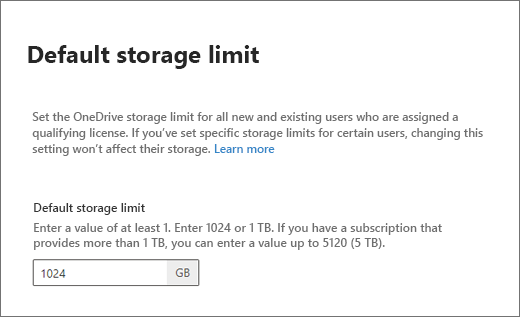
[ 既定のストレージ制限 ] ボックスに、既定のストレージ量 (GB 単位) を入力し、[保存] を選択 します。
注:
最小ストレージは 1 GB です。
ユーザーが既定のストレージ制限または特定の制限を持っているかどうかを確認する
IT 管理者として https://admin.microsoft.com にサインインします。 (ページにアクセスするためのアクセス許可がないことを示すメッセージが表示された場合は、organizationに Microsoft 365 管理者アクセス許可がありません)。
注:
21Vianet (中国) が運営する Office 365 をお持ちの場合は、https://login.partner.microsoftonline.cn/ にサインインします。 次に、[管理] タイルを選択して管理センターを開きます。
左側のウィンドウで、[ ユーザー] を選択し、[ アクティブ なユーザー] を選択します。
ユーザーを選択します。
[ OneDrive ] タブを選択します。
[使用されているストレージ] の横にある最大値 (3 GB の 1024 GB など) を確認します。
PowerShell を使用して既定の OneDrive ストレージ領域を設定する
最新の SharePoint Online 管理シェルをダウンロードします。
注:
以前のバージョンの SharePoint Online 管理シェルをインストールした場合は、[ インストール済みアプリ ] に移動し、"SharePoint Online Management Shell" をアンインストールします。
Microsoft 365 で SharePoint 管理者以上として SharePoint に接続します。 方法の詳細については、「SharePoint Online 管理シェルの使用を開始する」を参照してください。
次のコマンドを実行します。
Set-SPOTenant -OneDriveStorageQuota <quota>ここで、<quota> は、ストレージ領域のメガバイト単位の値です。 たとえば、1 TB の場合は1048576、5 TB の場合は5242880。 任意の値を指定できますが、特定のユーザーのライセンスで許可されている値より大きい値を指定すると、そのユーザーのストレージ領域はライセンスで許可される最大値に切り捨てられます。
既存のユーザーの OneDrive を新しい既定のストレージ領域にリセットするには、次のコマンドを実行します。
Set-SPOSite -Identity <user's OneDrive URL> -StorageQuotaReset注:
PowerShell でサイト ストレージの制限を設定する場合は、それらを MB 単位で入力します。 値は変換され、最も近い整数に切り捨てて GB 単位で管理センターに表示されるため、5000 MB の値は 4 GB になります。 PowerShell を使用して 1024 MB 未満の値を設定すると、1 GB に切り上げられます。